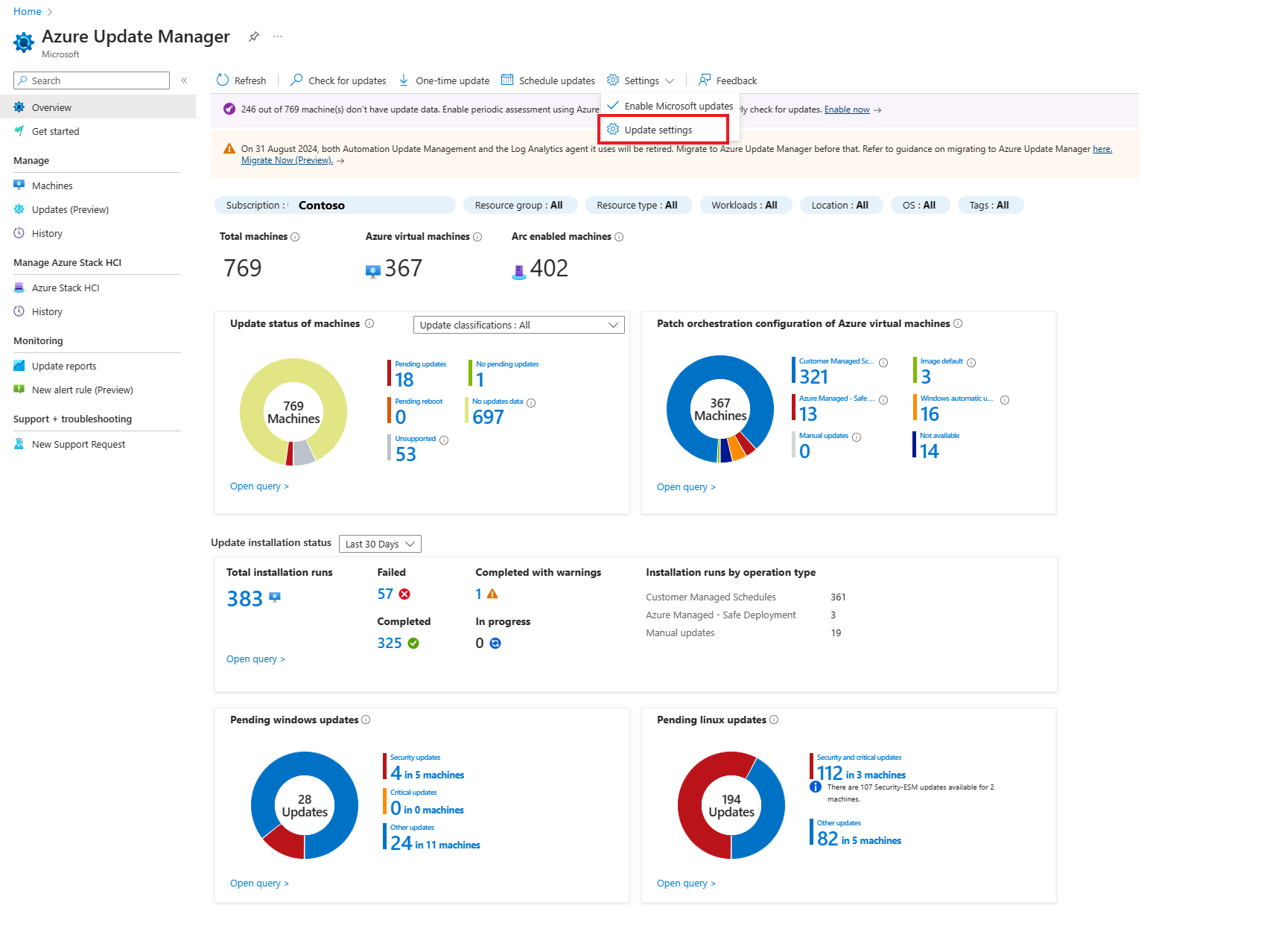Gerenciar definições de configuração de atualização
Aplica-se a: ✔️ VMs ✔️ do Windows VMs ✔️ Linux Ambiente local ✔️ Servidores habilitados para Azure Arc.
Este artigo descreve como definir configurações de atualização do Azure Update Manager para controlar as configurações de atualização em suas máquinas virtuais (VMs) do Azure e servidores habilitados para Azure Arc para uma ou mais máquinas.
Definir configurações em uma única VM
Para definir as configurações de atualização em suas máquinas em uma única VM:
Você pode agendar atualizações de Visão geral ou Máquinas na página Gerenciador de atualizações ou da VM selecionada.
Nota
Você pode agendar atualizações a partir da folha Visão geral ou da folha Máquinas na página Gerenciador de atualizações ou da VM selecionada.
Inicie sessão no portal do Azure.
No Azure Update Manager, selecione Visão geral, selecione sua Assinatura e selecione Configurações de atualização.
Em Alterar configurações de atualização, selecione +Adicionar máquina para selecionar a máquina para a qual deseja alterar as configurações de atualização.
Em Selecionar recursos, selecione a máquina e selecione Adicionar.
Na página Alterar configurações de atualização, você verá a máquina classificada de acordo com o sistema operacional com a lista das seguintes atualizações que você pode selecionar e aplicar.
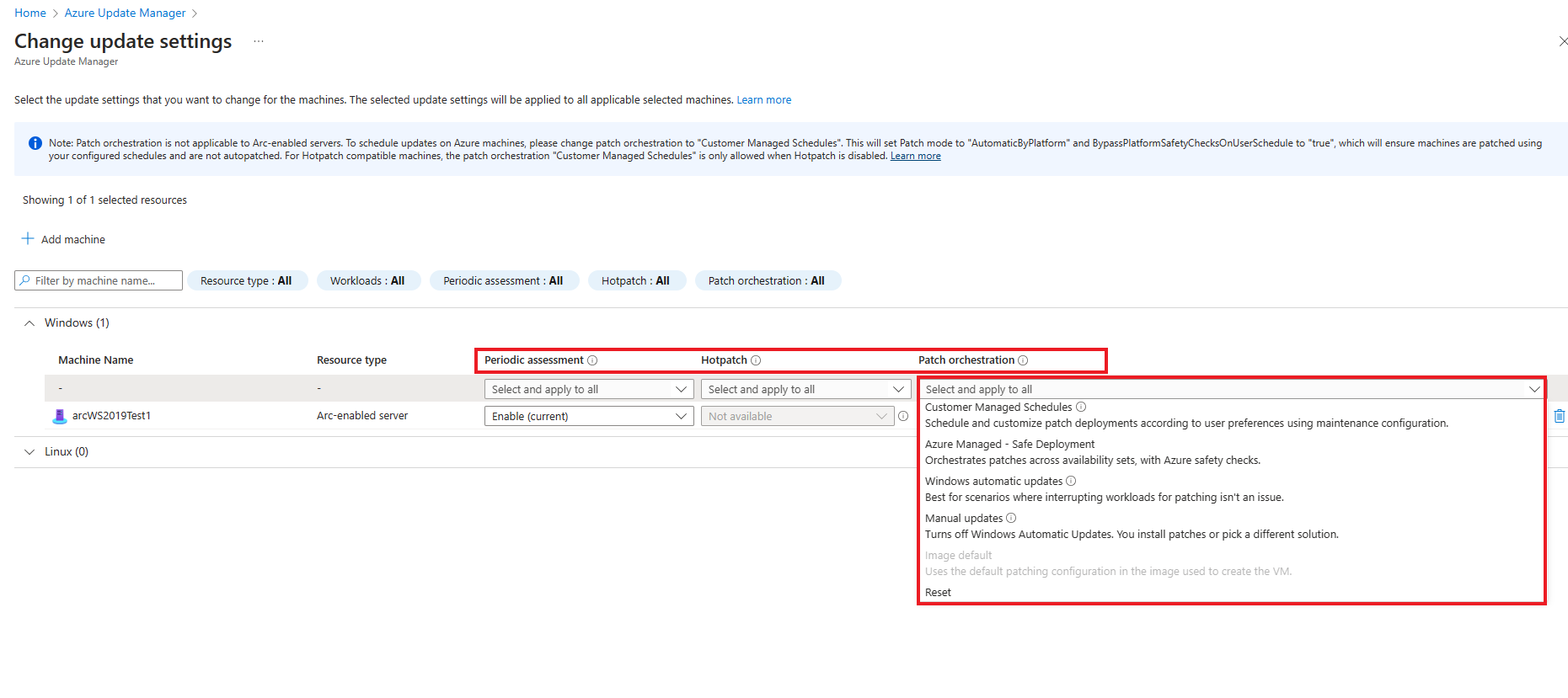
As seguintes definições de atualização estão disponíveis para configuração para as máquinas selecionadas:
Avaliação periódica: A avaliação periódica está definida para ser executada a cada 24 horas. Você pode habilitar ou desabilitar essa configuração.
Hotpatch: você pode habilitar o hotpatching para VMs do Windows Server Azure Edition. Hotpatching é uma nova maneira de instalar atualizações em VMs do Windows Server Azure Edition com suporte que não requer uma reinicialização após a instalação. Você pode usar o Update Manager para instalar outros patches agendando a instalação do patch ou acionando a implantação imediata do patch. Pode ativar, desativar ou repor esta definição.
A opção de orquestração de patches fornece:
- Agendas gerenciadas pelo cliente — permite a aplicação de patches de agendamento em suas VMs existentes. A nova opção de orquestração de patches habilita as duas propriedades da VM - Modo de patch = Azure-orchestrated e BypassPlatformSafetyChecksOnUserSchedule = TRUE em seu nome após receber seu consentimento.
- Azure Managed - Safe Deployment — para um grupo de máquinas virtuais que estão passando por uma atualização, a plataforma do Azure orquestrará atualizações. (não aplicável para servidor habilitado para Arc). A VM está definida como patch automático de convidado da VM.( ou seja), o modo de patch é AutomaticByPlatform. Há diferentes implicações dependendo se a agenda do cliente está anexada a ela ou não. Para obter mais informações, consulte os cenários do usuário.
- Os patches Críticos e de Segurança disponíveis são baixados e aplicados automaticamente na VM do Azure usando patches automáticos de convidado de VM. Este processo é iniciado automaticamente todos os meses quando são lançados novos patches. A avaliação e instalação de patches são automáticas e o processo inclui reiniciar a VM conforme necessário.
- Atualizações Automáticas do Windows (AutomaticByOS) - Quando a carga de trabalho em execução na VM não precisa atender às metas de disponibilidade, as atualizações do sistema operacional são baixadas e instaladas automaticamente. As máquinas são reinicializadas conforme necessário.
- Atualizações manuais - Este modo desativa as atualizações automáticas do Windows em VMs. Os patches são instalados manualmente ou usando uma solução diferente.
- Padrão de imagem - Suportado apenas para máquinas virtuais Linux, esse modo usa a configuração de patch padrão na imagem usada para criar a VM.
Depois de fazer a seleção, selecione Salvar.
Uma notificação é exibida para confirmar que as configurações de atualização foram alteradas com êxito.
Definir definições em escala
Siga estas etapas para definir as configurações de atualização em suas máquinas em escala.
Nota
Você pode agendar atualizações em Visão geral ou Máquinas.
Inicie sessão no portal do Azure.
No Azure Update Manager, selecione Visão geral, selecione sua Assinatura e selecione Configurações de atualização.
Em Alterar configurações de atualização, selecione as configurações de atualização que você deseja alterar para suas máquinas. Siga o procedimento da etapa 3 listado na folha Da visão geral de Configurar configurações em uma única VM.
Uma notificação é exibida para confirmar que as configurações de atualização foram alteradas com êxito.
Próximos passos
- Exiba a conformidade da avaliação e implante atualizações para uma VM do Azure selecionada ou um servidor habilitado para Azure Arc, ou em várias máquinas em sua assinatura no portal do Azure.
- Para exibir a avaliação de atualizações e os logs de implantação gerados pelo Update Manager, consulte Logs de consulta.
- Para solucionar problemas, consulte Solucionar problemas com o Update Manager.